Как настроить два микротика для бесперебойной работы сети
Содержание:
- Настройка двух роутеров MikroTik
- Пошаговая инструкция по настройке двух MikroTik
- Создание радиомоста с использованием MikroTik
- Как настроить радиомост на MikroTik
- Настройка Wi-Fi моста на MikroTik
- Инструкция по настройке Wi-Fi моста MikroTik
- Организация моста "точка-точка" на MikroTik
- Пошаговое руководство по мосту "точка-точка" MikroTik
 Современные технологии предлагают множество решений для организации беспроводных сетей. Одним из самых надежных и гибких вариантов является использование оборудования Mikrotik. В этой статье мы рассмотрим, как объединить два устройства этой марки для создания стабильного и высокоскоростного радиомоста.
Современные технологии предлагают множество решений для организации беспроводных сетей. Одним из самых надежных и гибких вариантов является использование оборудования Mikrotik. В этой статье мы рассмотрим, как объединить два устройства этой марки для создания стабильного и высокоскоростного радиомоста.
С помощью правильной конфигурации точек доступа можно обеспечить надежное соединение между различными сегментами сети. Использование радиомоста позволяет передавать данные на значительные расстояния без необходимости прокладки кабеля, что значительно упрощает создание сети в сложных условиях.
Процесс настройки включает в себя несколько ключевых этапов: создание мостов (bridge) на каждом устройстве, настройка режимов работы точек доступа (AP) и выбор оптимальных частот для минимизации помех. Следуя пошаговым инструкциям, можно быстро и эффективно организовать беспроводную связь между двумя точками.
В конечном итоге, правильно настроенный радиомост на базе устройств Mikrotik обеспечивает стабильное и быстрое соединение, подходящее для самых разных задач - от обеспечения интернета в отдаленных офисах до создания сетей на больших территориях. Подробное руководство поможет вам шаг за шагом пройти через все этапы конфигурации и избежать распространенных ошибок.
Настройка двух роутеров MikroTik
Создание беспроводного моста (bridge) между двумя роутерами
Для начала необходимо настроить основные параметры обоих маршрутизаторов, чтобы они могли взаимодействовать между собой. Ниже представлен порядок действий для настройки радиомоста с использованием Wi-Fi.
Конфигурация первого маршрутизатора (AP)
Первый роутер будет работать в режиме точки доступа (Access Point). Выполните следующие шаги:
| Шаг | Описание |
|---|---|
| 1 | Зайдите в настройки беспроводной сети (Wireless) и выберите режим работы AP Bridge. |
| 2 | Создайте новое соединение, указав SSID и настроив безопасность (пароль, тип шифрования). |
| 3 | Перейдите в раздел IP, выберите настройки DHCP сервера и укажите параметры сети. |
| 4 | Перейдите к настройкам моста (Bridge) и добавьте необходимые интерфейсы. |
Конфигурация второго маршрутизатора (станция)
Второй роутер будет работать в режиме станции (Station). Настройка включает следующие шаги:
| Шаг | Описание |
|---|---|
| 1 | Откройте настройки беспроводной сети и выберите режим Station Bridge. |
| 2 | Создайте новое соединение, указав SSID точки доступа и параметры безопасности. |
| 3 | Настройте IP-адресацию для взаимодействия с первым роутером. |
| 4 | Создайте мост (Bridge) и добавьте беспроводной интерфейс. |
После выполнения всех настроек, два роутера будут соединены через беспроводной мост, что позволит обеспечить стабильное и широкое покрытие сети. Такой подход особенно полезен в случаях, когда необходимо соединить сети в разных зданиях или на значительном расстоянии друг от друга.
Пошаговая инструкция по настройке двух MikroTik
Создание устойчивого и эффективного соединения между двумя точками доступа – важная задача для обеспечения стабильного интернета и связи в различных помещениях. В данном разделе мы рассмотрим, как настроить два устройства для создания надежного беспроводного моста. Это позволит значительно расширить зону покрытия сети и обеспечить стабильное соединение в удаленных частях здания или между зданиями.
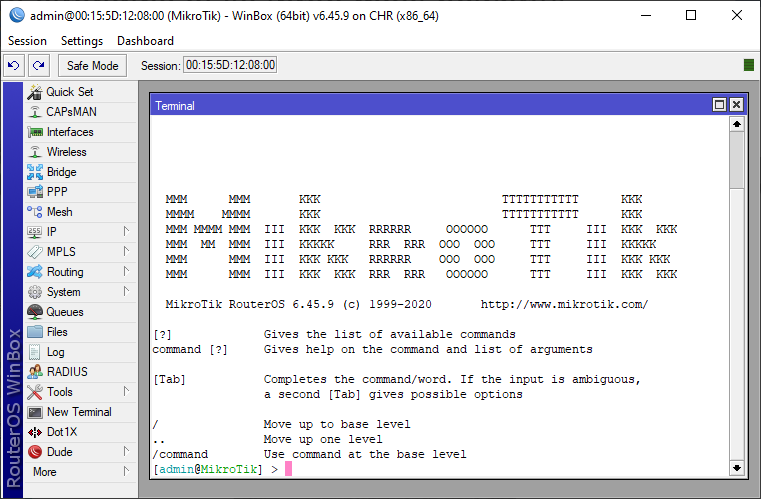
Первый этап включает в себя подготовку и базовые настройки обоих устройств. Для этого нужно подключить оба маршрутизатора к компьютеру, открыть интерфейс управления и произвести начальную настройку сети. Это включает установку IP-адресов и конфигурирование базовых параметров Wi-Fi.
После выполнения базовых настроек, необходимо перейти к конфигурации режима точки доступа (AP) и клиента. Один маршрутизатор будет настроен в режиме точки доступа, а второй – в режиме клиента. Это позволит создать беспроводное соединение между двумя устройствами, где один маршрутизатор будет передавать сигнал, а другой – принимать его.
Следующим шагом будет создание радиомоста. На этом этапе нужно настроить оба устройства на работу в режиме моста (bridge), что обеспечит прозрачную передачу данных между сетями. Это важно для поддержания единой сети и корректной работы всех подключенных устройств.
Завершающий этап включает тестирование и оптимизацию соединения. После всех настроек, необходимо проверить стабильность связи, скорость передачи данных и при необходимости скорректировать параметры сети для достижения максимальной производительности. Регулярное тестирование поможет выявить и устранить возможные проблемы на ранних этапах.
В итоге, правильно настроенные маршрутизаторы создадут надежное и стабильное соединение между точками доступа, что обеспечит широкое покрытие сети и высокую скорость передачи данных. Следуя этой пошаговой инструкции, вы сможете легко организовать эффективную беспроводную сеть в своем доме или офисе.
Создание радиомоста с использованием MikroTik
Радиомосты позволяют соединить удаленные сети посредством беспроводного сигнала, что особенно полезно, когда использование кабелей затруднительно или невозможно. Использование оборудования MikroTik для создания Wi-Fi моста между двумя точками обеспечивает стабильное и быстрое соединение, которое может служить для передачи данных на значительные расстояния.
Для организации такого беспроводного соединения потребуется настроить одно устройство MikroTik в режиме точки доступа (AP), а другое – в режиме клиента. При этом оба устройства будут работать в одном и том же диапазоне частот, что обеспечит максимальную производительность и надежность соединения. Рассмотрим шаги, необходимые для реализации радиомоста.
Подготовка оборудования
Перед началом работы необходимо убедиться, что оба устройства MikroTik имеют актуальную прошивку и сброшены до заводских настроек. Это поможет избежать конфликтов и непредвиденных сбоев в процессе создания моста.
Конфигурация точки доступа (AP)
Первым шагом будет настройка одного из устройств в качестве точки доступа. Для этого:
| Шаг | Описание |
| 1 | Подключитесь к веб-интерфейсу MikroTik и перейдите в раздел Wireless. |
| 2 | Создайте новый интерфейс беспроводной сети и выберите режим AP Bridge. |
| 3 | Задайте имя сети (SSID) и выберите канал для передачи данных. |
| 4 | Установите параметры безопасности, такие как тип шифрования и пароль. |
| 5 | Примените изменения и убедитесь, что интерфейс активен. |
Конфигурация клиента
После настройки точки доступа необходимо настроить второе устройство в качестве клиента:
Проверка и оптимизация соединения
После успешного подключения обоих устройств, необходимо проверить качество соединения и, при необходимости, выполнить оптимизацию. Для этого можно использовать встроенные инструменты MikroTik для диагностики и мониторинга сигнала. Оптимизация может включать в себя выбор более свободного канала, настройку мощности сигнала и других параметров.
Таким образом, созданный радиомост обеспечит стабильное и быстрое беспроводное соединение между двумя точками, используя оборудование MikroTik. Этот метод особенно полезен для подключения удаленных объектов, где прокладка кабеля невозможна или нецелесообразна.
Как настроить радиомост на MikroTik
Создание радиомоста с использованием оборудования MikroTik позволяет соединить два удаленных объекта через беспроводное соединение. Такой подход обеспечивает стабильную передачу данных и надежную связь между точками доступа, используя технологии Wi-Fi. Рассмотрим процесс создания радиомоста между двумя устройствами MikroTik.
Шаг 1: Подготовка оборудования
- Убедитесь, что оба устройства MikroTik включены и сброшены до заводских настроек.
- Подключите к каждому устройству блок питания и сетевой кабель для дальнейшей настройки через веб-интерфейс.
Шаг 2: Конфигурация первой точки (Master)
Для начала необходимо настроить первое устройство как ведущую точку моста (Master).
- Зайдите в веб-интерфейс первого MikroTik, используя его IP-адрес (обычно 192.168.88.1).
- Перейдите в раздел Wireless и выберите интерфейс wlan1.
- Выберите режим работы bridge и установите SSID для сети Wi-Fi.
- Настройте частоту и другие параметры радиоканала в соответствии с требованиями сети.
- Сохраните изменения и активируйте интерфейс.
Шаг 3: Настройка второй точки (Slave)
Теперь необходимо настроить второе устройство как ведомую точку моста (Slave).
- Подключитесь к веб-интерфейсу второго MikroTik и перейдите в раздел Wireless.
- Выберите интерфейс wlan1 и установите режим работы station-bridge.
- В поле SSID укажите идентификатор сети, который был настроен на первом устройстве.
- Убедитесь, что частота и остальные параметры совпадают с настройками ведущей точки.
- Сохраните изменения и активируйте интерфейс.
Шаг 4: Проверка соединения
- Проверьте, что оба устройства видят друг друга в списке доступных сетей.
- Убедитесь, что соединение установлено, и данные передаются без потерь.
- При необходимости, отрегулируйте настройки мощности сигнала и антенн для улучшения качества связи.
Дополнительные советы
- Для повышения стабильности моста рекомендуется использовать направленные антенны.
- Обеспечьте минимальные помехи между точками доступа, избегая нахождения вблизи других сетей Wi-Fi.
- Регулярно обновляйте прошивку устройств MikroTik для улучшения их работы и безопасности.
Таким образом, настройка радиомоста между двумя точками MikroTik позволяет создать надежное беспроводное соединение, обеспечивая стабильную передачу данных и высокую производительность сети.
Настройка Wi-Fi моста на MikroTik
Wi-Fi мост позволяет объединить две локальные сети в единую беспроводную сеть, что особенно полезно в случаях, когда прямая проводная связь невозможна или нецелесообразна. Рассмотрим создание радиомоста между двумя точками доступа MikroTik, что обеспечит стабильное и быстрое соединение.

Для начала, необходимо настроить точку доступа на первом устройстве MikroTik. Перейдите в раздел Wireless и создайте новый профиль. Убедитесь, что выбраны правильные параметры для частоты и режима работы. После этого, перейдите к настройке безопасности и укажите пароль для защиты соединения.
На втором устройстве необходимо создать клиентский режим, чтобы он мог подключиться к первому устройству. В разделе Wireless настройте параметры поиска доступных сетей и выберите сеть, созданную первым устройством. Убедитесь, что параметры безопасности совпадают с настройками первого устройства.
После успешного подключения устройств, перейдите к настройке моста. В разделе Bridge создайте новый мост и добавьте в него интерфейсы беспроводных соединений обоих устройств. Это позволит сетям обмениваться данными, как если бы они были подключены кабелем.
Финальным шагом будет тестирование и оптимизация. Проверьте качество сигнала и скорость передачи данных между точками. При необходимости, внесите коррективы в настройки частотного диапазона или мощности сигнала, чтобы добиться наилучшей производительности радиомоста.
Создание Wi-Fi моста на оборудовании MikroTik позволяет получить надежное и высокоскоростное соединение между двумя удаленными точками. Правильная настройка и оптимизация параметров обеспечат стабильную работу сети и высокое качество передачи данных.
Инструкция по настройке Wi-Fi моста MikroTik
В данном разделе рассмотрим процесс создания беспроводного моста с использованием оборудования MikroTik. Этот процесс позволяет соединить две точки Wi-Fi для передачи данных между ними, создавая надежное радиомостовое соединение.
Для настройки Wi-Fi моста необходимо провести ряд шагов, включая конфигурацию параметров беспроводного соединения, настройку сетевых интерфейсов и обеспечение правильной работы оборудования в режиме точки доступа (AP) и клиента. Важно учитывать специфику MikroTik при выполнении этих операций.
- Начните с конфигурации беспроводного интерфейса в роли точки доступа (AP). Задайте уникальное имя сети (SSID) и выберите подходящий частотный канал для минимизации помех.
- Настройте беспроводную безопасность, выбрав подходящий метод шифрования (например, WPA2) и задав пароль для защиты сети от несанкционированного доступа.
- Настройка второго MikroTik в роли клиента. Укажите SSID и параметры беспроводного интерфейса для соединения с точкой доступа, которая была настроена на первом устройстве.
- Установите и проверьте соединение между двумя MikroTik. Обратите внимание на уровень сигнала и качество соединения, чтобы убедиться в стабильной работе моста.
- Оптимизируйте настройки моста, проведя необходимые тесты и изменения параметров для улучшения производительности и стабильности соединения.
После завершения настройки Wi-Fi моста MikroTik удостоверьтесь, что конфигурация сохранена и оборудование функционирует в соответствии с требуемыми параметрами. Этот процесс обеспечит эффективное радиомостовое соединение между двумя точками с минимальными затратами на дополнительное оборудование.
Организация моста "точка-точка" на MikroTik
Создание радиомоста между двумя точками сети – важная задача для установки надёжного соединения на базе оборудования MikroTik. Для организации связи через WiFi между удалёнными точками сети часто применяется технология, называемая мостом "точка-точка". Этот метод позволяет эффективно объединить две локации в единую сеть, обеспечивая стабильную передачу данных.
Для создания такого моста необходимо настроить соответствующие параметры на обоих устройствах MikroTik, установленных в каждой из точек. Эти устройства будут действовать как мосты, соединяя две локации через радиосигналы стандарта Wi-Fi.
- Настройка моста "точка-точка" начинается с выбора подходящих частотных каналов для минимизации вмешательства других сетей.
- Каждый MikroTik должен быть сконфигурирован для работы в режиме моста, указав необходимые параметры для установления соединения.
- Важно правильно настроить безопасность и аутентификацию между точками, чтобы обеспечить защищённую передачу данных через мост.
Применение моста "точка-точка" на MikroTik позволяет значительно улучшить качество сетевого соединения между удалёнными точками за счёт оптимального использования Wi-Fi ресурсов и эффективного управления сетевым трафиком.
Пошаговое руководство по мосту "точка-точка" MikroTik
В таблице ниже представлены основные шаги по настройке моста "точка-точка" с использованием оборудования MikroTik:
| Шаг | Действие |
|---|---|
| 1 | Подключите и настройте оборудование MikroTik в режиме Access Point (AP) на первой точке. |
| 2 | Настройте параметры WiFi (Wi-Fi) для обеспечения достаточной скорости и стабильности соединения. |
| 3 | Настройте оборудование MikroTik в режиме Station (стационарная станция) на второй точке. |
| 4 | Установите соединение между двумя точками, используя определенные параметры моста. |
| 5 | Проведите тестирование соединения для проверки стабильности и скорости передачи данных. |
Следуя этим шагам, вы сможете успешно настроить мост "точка-точка" с помощью оборудования MikroTik, обеспечив надежное соединение между двумя удаленными точками сети.
